Nutzungsbedingungen: Datenschutz und Datensicherheit
Die InEvent-Plattform ermöglicht es dem Veranstalter, die Datenschutzrichtlinie für Events zu Ihrer Plattform hinzuzufügen. Auf diese Weise ist es möglich, die Anwendungsbenutzer über die Nutzungsbedingungen sowie die Regeln für die Veröffentlichung und Speicherung von Daten zu informieren.
Wie füge ich meine Datenschutzrichtlinie zu allen meinen Events hinzu?
Um die Datenschutzrichtlinie zu allen Ihren Events in der Firma hinzuzufügen, müssen Sie auf dem Bildschirm der Firmenverwaltung auf Details klicken. Klicken Sie dann auf Bearbeiten, scrollen Sie nach unten und klicken Sie auf den Link Nutzungsbedingungen und Datenschutz, um ihn zu bearbeiten.
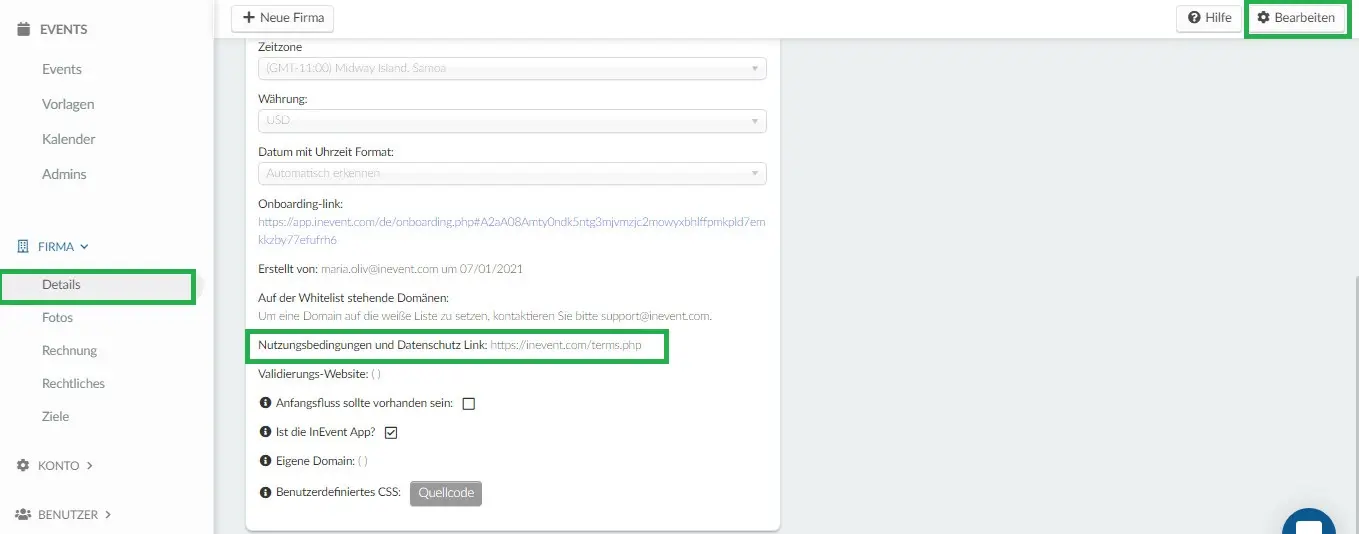
Fügen Sie den externen Link in diesem Abschnitt ein und klicken Sie auf Ende in der oberen rechten Ecke, um zu speichern.
Wie kann ich meine Datenschutzrichtlinie zu einem bestimmten Event hinzufügen?
Klicken Sie auf Firmenebene auf Events und wählen Sie die Events aus, denen Sie Ihre Datenschutzrichtlinie hinzufügen möchten.
Gehen Sie dann zu Event > Details und scrollen Sie nach unten, bis Sie die Nutzungsbedingungen sehen, und fügen Sie den Link Ihrer Nutzungsbedingungen für das Event hinzu.
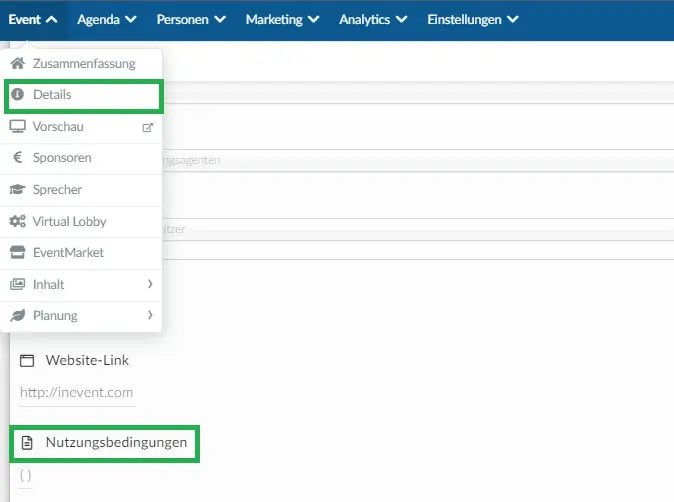
Wo werden die Nutzungsbedingungen angezeigt?
Wenn der Teilnehmer auf seine mobile App, Formulare oder die Anmeldeseite in der virtuellen Lobby zugreift, werden alle Datenschutzvalidierungen und die Zustimmung des Benutzers bei der Anmeldung/Registrierung abgefragt, einschließlich der Datenschutz- und Sicherheitsbedingungen auf der Plattform.
- Virtual Lobby
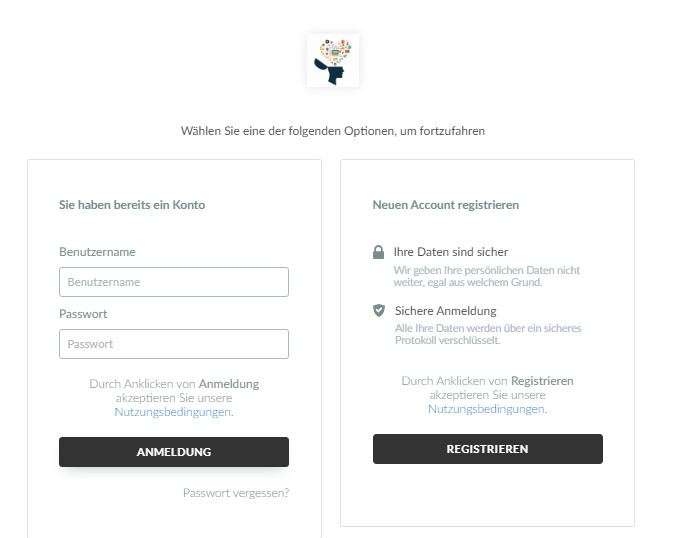
- Formulare
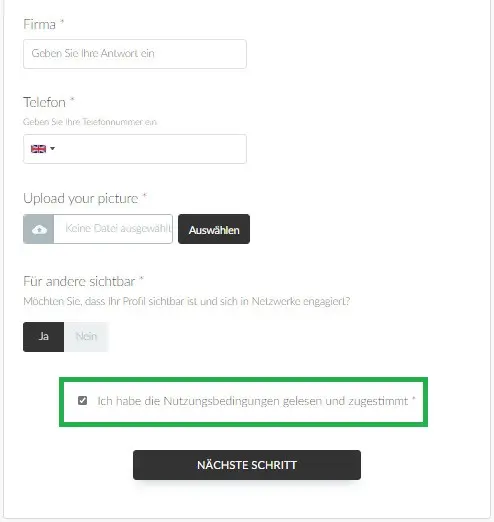
- Mobile App
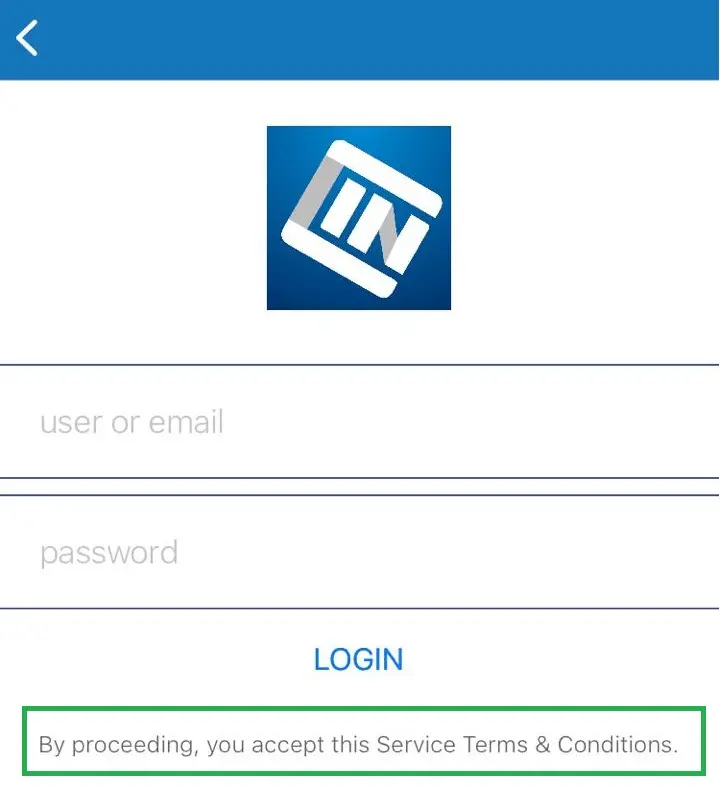
Kann ich meine eigenen Nutzungsbedingungen im PDF-Dateiformat zur Plattform hinzufügen?
Ja! Wenn Sie nicht über die URL für Ihre eigenen Nutzungsbedingungen verfügen, können Sie unsere Plattform nutzen, um Ihre PDF-Datei hochzuladen und eine URL zu generieren. Gehen Sie zu Event > Inhalt > Dateien > drücken Sie +Dateien hinzufügen und laden Sie das Dokument hoch, indem Sie auf die grüne Schaltfläche mit dem Ordnersymbol klicken.
Sobald dieser Schritt abgeschlossen ist, klicken Sie einfach darauf und ein neuer Tab öffnet sich. Kopieren Sie die Datei-URL und fügen Sie sie in das entsprechende Feld unter Event > Details > Nutzungsbedingungen ein, wie unten gezeigt:
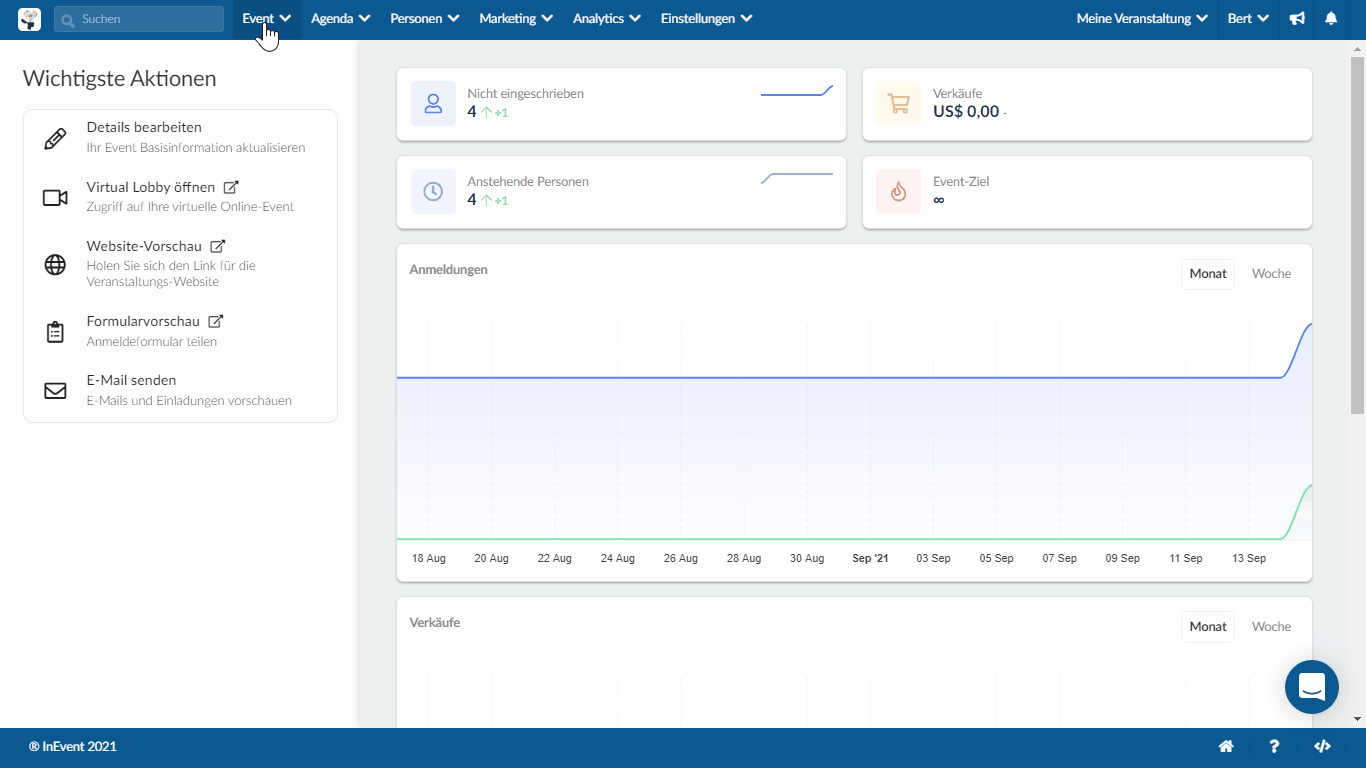
Wie passe ich den Standardtext der Nutzungsbedingungen an?
Um den Text der Standardnutzungsbedingungen in einem bestimmten Event anzupassen, wechseln Sie zu Einstellungen > Überschriften.
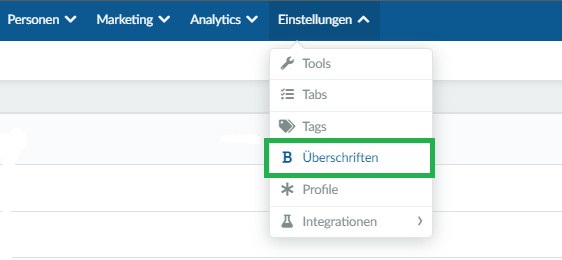
Klicken Sie auf die Schaltfläche +Überschriften hinzufügen. Ein neues Fenster wird geöffnet, und Sie können den Standardtext, den Sie ändern möchten, unter Überschriftentyp auswählen wählen.
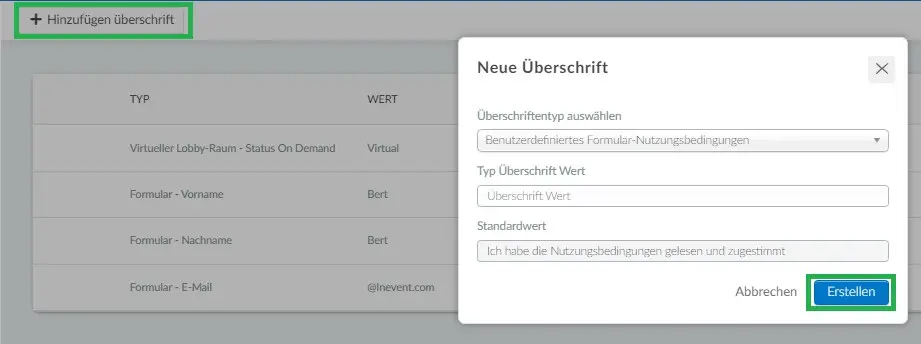
Um den Standardwert zu ändern, wählen Sie je nach Bedarf entweder Formular - Allgemeine Nutzungsbedingungen, Kauf - Nutzungsbedingungen oder Benutzerdefiniertes Formular - Nutzungsbedingungen, und fügen Sie den gewünschten neuen Text unter Wert der Überschrift Typ hinzu. Drücken Sie dann auf Erstellen.
Klicken Sie hier auf weitere Informationen zu Überschriften.

